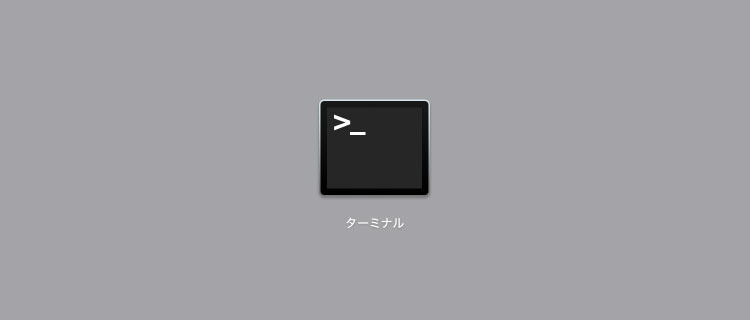
はてなブログに投稿した画像全てを、Macで一括ダウンロードする方法をご紹介します。
はてなブログには、画像を一括でダウンロードする機能が無いため、この記事を書きました。
この方法は、Macさえあれば余計なアプリは一切必要ありません。
はてなブログ(無料タイプ)を使ってブログを始めたのですが、使いにくすぎて、WordPressに移行することにしました。
その前段階として、投稿した画像全てを一括ダウンロードすることにしました。その方法をご案内します。
画像一括ダウンロード
<概要>
- はてなブログの内容をエクスポート
- Macのターミナルで、画像一括ダウンロード
という流れです。
はてなブログをエクスポート
はてなブログの投稿内容を、1つの「テキストファイル」にまとめてエクスポートすることが出来ます。
このファイルを元に、画像をダウンロードしますので、まずはエクスポートします。
- はてなブログの管理画面>設定>
- 詳細設定>
- エクスポートの「記事のバックアップと製本サービス」>
- エクスポート>ダウンロードする
これで、ブログのエクスポート完了です。
画像一括ダウンロード
続いて、先程エクスポートしたファイルを元に、Macのターミナルで
- 画像のURL一覧ファイルを作成
- 一覧ファイルを元に一括ダウンロード
していきます。
それでは、ご案内します。
- 先程エクスポートしたファイルを「デスクトップ」へ移動する>
- 「デスクトップ」に、画像をダウンロードするための「img」という名前の空フォルダを作成する。>
- ターミナルを起動>
- ターミナルに次のコマンドを入力し、enterを押してください。>
- cd Desktop/
- grep "https\:\/\/cdn-.*png\|https\:\/\/cdn-.*jpg" -o XXXX.export.txt > photo.txt ※「XXXX.export.txt」の部分はエクスポートしたファイル名に置き換えてください。逆に、ファイル名をこれに変えてもOKです。
- cd img/
- xargs -n 1 curl -O < ../photo.txt
これで、ダウンロードが終わるまでしばらく待つと完了です。その間、ターミナルに文字がダーっと表示され続けます。
以上です。足りない画像がないかチェックしてください。
※「cd ..」と入力すれば、上の階層に戻れます。
参考
下記のサイトを参考にさせていただきました。
感想
はてなブログに、画像を一括ダウンロードする機能が無かったため、今回の作業はめちゃくちゃ面倒でした。
はてなブログにその機能があれば、こんな記事書かなくていいんですけど、 備忘録として一応記録しておきます。何で無いんですかね。。。このサービスはもう使うことは無いかなぁと思います。






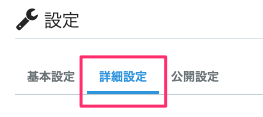

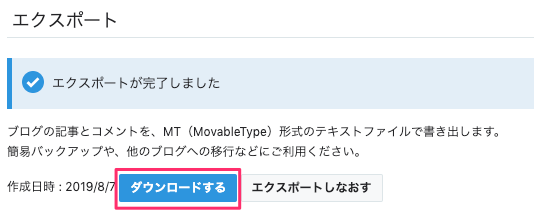
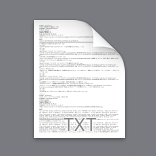
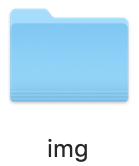

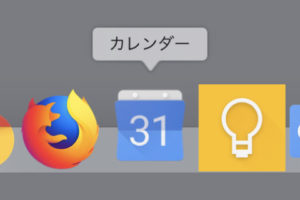

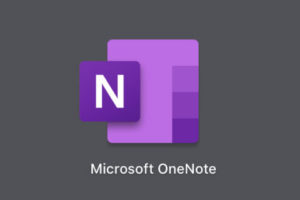
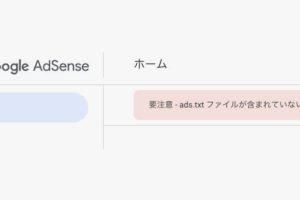
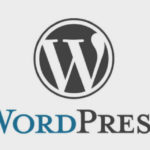
















コメントを残す